(完整版)鼎信诺使用教程
- 格式:doc
- 大小:709.33 KB
- 文档页数:21
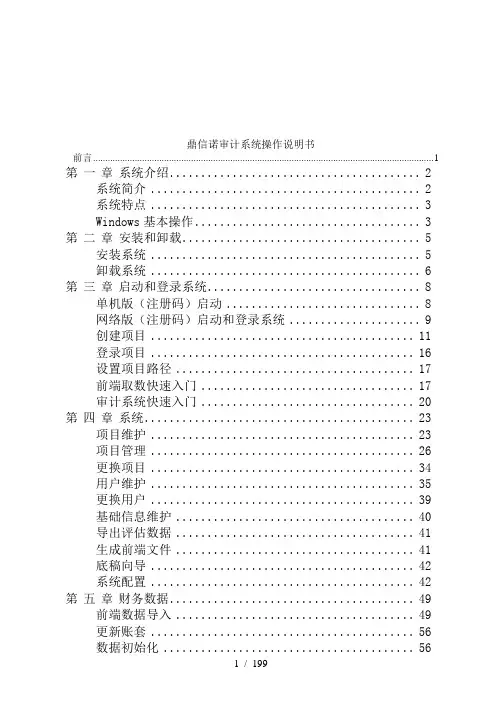

鼎信诺审计系统操作说明书12020年4月19日文档仅供参考,不当之处,请联系改正。
前言...................................................................... 错误!未定义书签。
第一章系统介绍 ................................................ 错误!未定义书签。
系统简介 ........................................................ 错误!未定义书签。
系统特点 ........................................................ 错误!未定义书签。
Windows基本操作 ........................................ 错误!未定义书签。
第二章安装和卸载 ............................................ 错误!未定义书签。
安装系统 ........................................................ 错误!未定义书签。
卸载系统 ........................................................ 错误!未定义书签。
第三章启动和登录系统 .................................... 错误!未定义书签。
单机版(注册码)启动 ................................. 错误!未定义书签。
网络版(注册码)启动和登录系统.............. 错误!未定义书签。
创立项目 ........................................................ 错误!未定义书签。

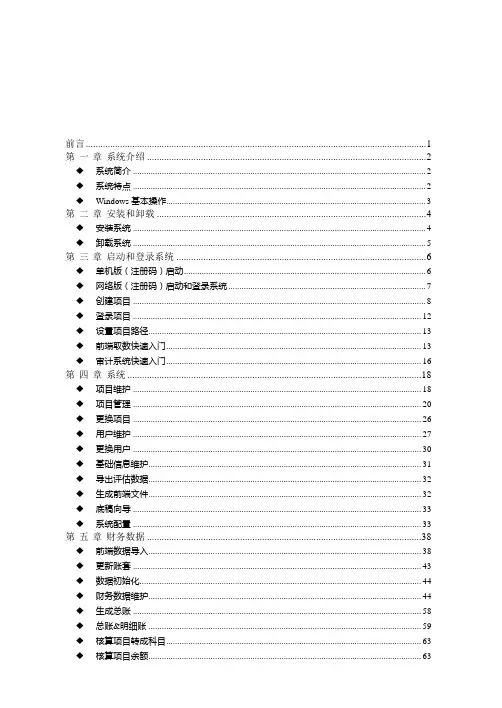
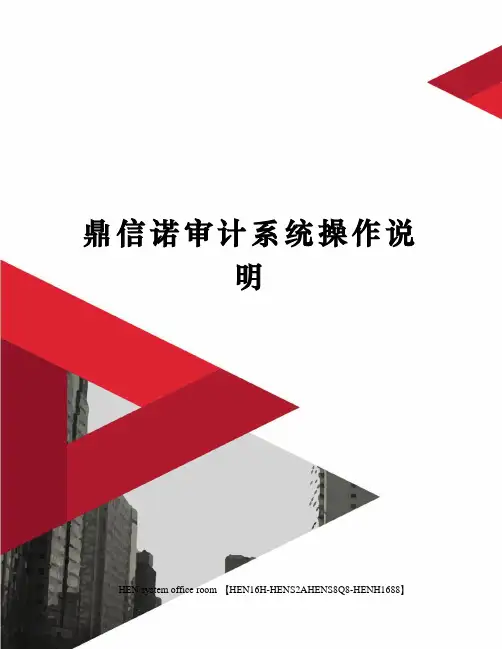
鼎信诺审计系统操作说明HEN system office room 【HEN16H-HENS2AHENS8Q8-HENH1688】目录取数概述初到被审计单位取数,比较重要的几个问题是,服务器在哪儿财务软件是什么类型、什么版本的用的是什么数据库可不可以在服务器上运行前端1.如果服务器就在本地,且可以在服务器上运行前端。
A.如果是SQL或ORACLE数据库,那我们可以在服务器上直接连接数据库取数,或者还可以在局域网的某台电脑上,用前端连接服务器取数。
B.如果是ACCESS或找不到数据库类型,那我们需要搜索相应的数据库数据文件,或者在财务软件里面导出相应的文件,然后对这些文件进行取数。
2.如果服务器不在本地,或者不允许在服务器上面进行操作。
A.对于SQL,我们可以索要SQL的备份文件bak或ba_(用友),或者直接把SQL的数据库数据文件mdf给要过来,然后在自己的SQL数据库上还原数据库取数。
B.对于ORACLE,我们只能要它的备份文件dmp,在自己的ORACLE数据库上还原数据之后,再连接取数。
C.其它财务软件,我们可以像1里面一样,搜索其数据库数据文件,或者在财务软件里面直接导出相应的文件,然后对这些文件取数。
3.在上面的所有方法都失败了之后,我们还可以要求企业提供科目余额表和凭证表。
A.如果企业提供的科目余额表和凭证表比较规范,我们可以直接将数据粘贴到前端里面的取数模板里面,然后直接导入到审计系统里面B.如果企业提供的科目余额表和凭证表不是很规范,我们可以用前端里面的“鼎信诺手工帐取数设置文件.xla”对这些表进行表头改造和格式调整,然后导入到审计系统里面去。
前端介绍这里所说到的前端(或取数前端、前端取数工具等),是指一个叫“”前端文件夹中的“”是前端运行文件,它的图标是一本书(如左图)。
前端的所有取数功能,都是从它进去的。
前端文件夹中的“鼎信诺手工账取数设置文件.xla”是一个宏文件,当excel中宏安全设置为高,或未启用宏时,这个文件中的功能将无法使用。

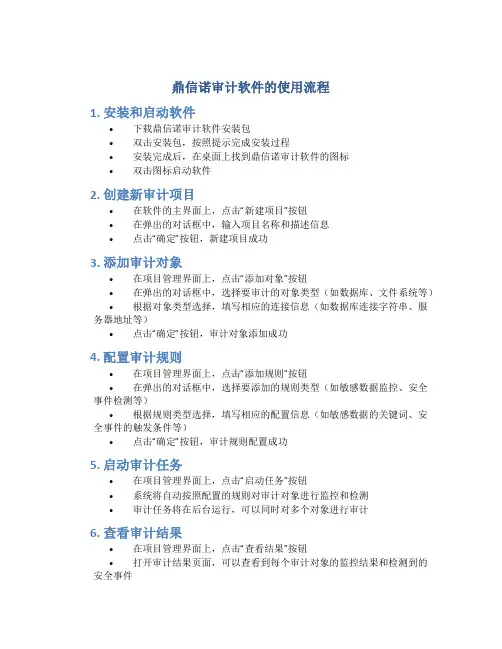
鼎信诺审计软件的使用流程1. 安装和启动软件•下载鼎信诺审计软件安装包•双击安装包,按照提示完成安装过程•安装完成后,在桌面上找到鼎信诺审计软件的图标•双击图标启动软件2. 创建新审计项目•在软件的主界面上,点击“新建项目”按钮•在弹出的对话框中,输入项目名称和描述信息•点击“确定”按钮,新建项目成功3. 添加审计对象•在项目管理界面上,点击“添加对象”按钮•在弹出的对话框中,选择要审计的对象类型(如数据库、文件系统等)•根据对象类型选择,填写相应的连接信息(如数据库连接字符串、服务器地址等)•点击“确定”按钮,审计对象添加成功4. 配置审计规则•在项目管理界面上,点击“添加规则”按钮•在弹出的对话框中,选择要添加的规则类型(如敏感数据监控、安全事件检测等)•根据规则类型选择,填写相应的配置信息(如敏感数据的关键词、安全事件的触发条件等)•点击“确定”按钮,审计规则配置成功5. 启动审计任务•在项目管理界面上,点击“启动任务”按钮•系统将自动按照配置的规则对审计对象进行监控和检测•审计任务将在后台运行,可以同时对多个对象进行审计6. 查看审计结果•在项目管理界面上,点击“查看结果”按钮•打开审计结果页面,可以查看到每个审计对象的监控结果和检测到的安全事件•可以按照时间、对象类型等方式进行排序和过滤•点击每个审计对象或安全事件,可以查看详细的信息和相关日志7. 导出和保存结果•在审计结果页面上,点击“导出结果”按钮•可以选择导出结果的格式(如Excel、CSV等)•选择导出结果的路径和文件名,点击“确定”按钮,导出结果完成8. 关闭软件•在软件的主界面上,点击右上角的关闭按钮•确认关闭软件,保存未完成的操作以上就是鼎信诺审计软件的使用流程。
通过安装和启动软件、创建新审计项目、添加审计对象、配置审计规则、启动审计任务、查看审计结果、导出和保存结果以及关闭软件等步骤,您可以充分利用鼎信诺审计软件对您的系统和数据进行全面的审计和监控。

如果从企业无法获得相应数据备份,可以选择手工帐方式导数,以下分2种手工帐导数方法进行讲解。
方法一:1.首先让企业财务人员导出EXCEL格式的科目余额表、凭证表(序时账)等资料,导出格式要求:科目余额表要全科目级次的(从一级到末级)、导出的表必须带表头;2.将所有导出的所有EXCEL文件移动到一个EXCEL工作表,分不同表页列示;3.拷贝一个副本到桌面,保留企业导出的原始文件,所有的操作都在桌面的副本EXCEL上;4.打开鼎信诺前端取数文件夹(Sjinput),找到模板,选择合适模板后打开;5.以“财务软件(余额以正负反应借贷方向)取数”模板为例,打开后看到4个表页,也就是说,我们将要把相应的数据按要求贴入到各自表页即可,如果手头导出EXCEL文件中没有核算项目、凭证的,那至少保证能够贴全科目余额表即可,其他表页可以保持不动;6.接下来,以贴科目余额表-1为例,讲解贴数据时的注意点:(1)首先点击开“科目余额表-1”表页后,看到前4行已经有信息了,这4行是不能删除和修改的,其中第四行是鼎信诺手工帐的表头(2)观察鼎信诺表头和企业导出表表头,调整企业表头顺序(一般企业导出的表头列比鼎信诺的需要的多,必须做些操作),比如删除不要的列,调整企业表头列顺序,拆列等,最终将企业表头顺序调整得跟鼎信诺要求的一致即可(3)将企业的数据部分整体选中,复制贴入鼎信诺模板中,就行了(4)检查是否有重复行、空白行(其中保证科目编号不能有重复,否则导数失败)、如有发现有资产合计、负债合计的,都要删除(5)检查完毕后,点击审计系统中的“前端数据导入”就能够直接导入企业数据如果不采用第一种方法,可以选择第二种方法二:1.首先让企业财务人员导出EXCEL格式的科目余额表、凭证表(序时账)等资料,导出格式要求:科目余额表要全科目级次的(从一级到末级)、导出的表必须带表头;2.将所有导出的所有EXCEL文件移动到一个EXCEL工作表,分不同表页列示;3.拷贝一个副本到桌面,保留企业导出的原始文件,所有的操作都在桌面的副本EXCEL上;4.打开鼎信诺前端取数文件夹(Sjinput),找到模板,双击打开(如果不能正常打开的,请将宏安全性设置为中);5.同时打开拷贝到桌面上的企业副本EXCEL,此时看EXCEL上面的菜单栏有看到里面有第一步、第二步可供选择,6.接下来,打开副本EXCEL中存放科目余额表的表页,讲解注意点:(1)首先点击“第一步必做”按钮,将表页名字改为“科目余额表-1”;(2)其次,找到企业导出的表头,在它的上一行,点击“第二步必做”按钮,看到企业导出表头上面有三行信息了,这三行是不能删除和修改的,其中第三行是鼎信诺的表头,默认是空的;(3)根据第二行的提示,对第三行的某几列进行下拉选择(一般企业导出的表头列比鼎信诺的需要的多,只需要根据第二行提示选择必选列就行),可参考企业表头来选择鼎信诺表头;(4)选择完毕后,删除企业的表头,让企业数据从第4行开始列示;(5)检查是否有重复行、空白行(其中保证科目编号不能有重复,否则导数失败),如有发现,进行修改;(6)检查完毕后,点击审计系统中的“前端数据导入”就能够直接导入企业数据。
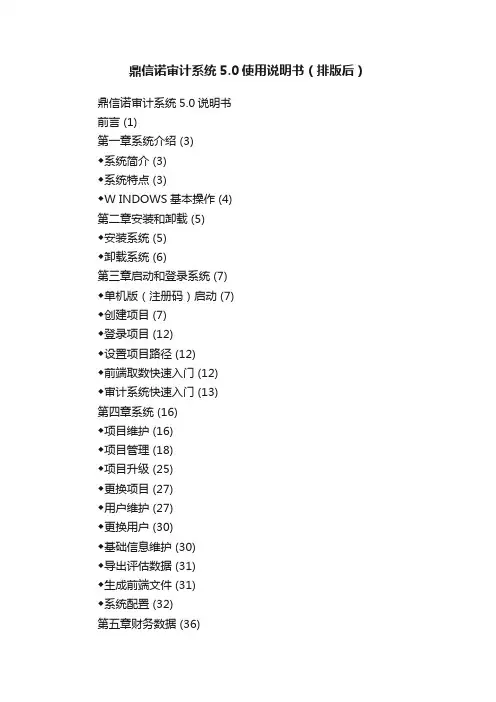
鼎信诺审计系统5.0使用说明书(排版后)鼎信诺审计系统5.0说明书前言 (1)第一章系统介绍 (3)◆系统简介 (3)◆系统特点 (3)◆W INDOWS基本操作 (4)第二章安装和卸载 (5)◆安装系统 (5)◆卸载系统 (6)第三章启动和登录系统 (7)◆单机版(注册码)启动 (7)◆创建项目 (7)◆登录项目 (12)◆设置项目路径 (12)◆前端取数快速入门 (12)◆审计系统快速入门 (13)第四章系统 (16)◆项目维护 (16)◆项目管理 (18)◆项目升级 (25)◆更换项目 (27)◆用户维护 (27)◆更换用户 (30)◆基础信息维护 (30)◆导出评估数据 (31)◆生成前端文件 (31)◆系统配置 (32)第五章财务数据 (36)◆前端数据导入 (36)◆数据初始化 (41)◆标记结转凭证 (41)◆更新账套 (43)◆财务数据维护 (43)◆生成总账 (53)◆月余额生成总账 (54)◆总账&明细账 (54)◆外币总账明细账 (58)◆核算项目余额 (58)◆损益结转科目 (59)◆凭证拆分 (59)◆凭证录入 (61)◆未审会计报表 (63)◆试算平衡表 (72)◆已审会计报表 (72)◆实质性测试分工 (73)◆复核实质性底稿 (73)◆编制实质性底稿 (74)◆计划实施的实质性程序 (74) ◆会计政策调查表 (75)◆报表项目维护 (76)◆报表项目对应科目 (76)◆报表项目对应底稿项目 (77) 第七章测试分析 (78)◆查账 (78)◆重要性水平分析 (79)◆趋势分析表 (80)◆财务分析表 (81)◆相关搜索 (82)◆科目月余额图形分析 (83)◆科目余额比重分析 (84)◆控制测试 (85)◆凭证抽凭 (86)◆账龄分析 (88)◆抽凭清单 (89)◆标记为重大事项说明 (89)第八章实质性测试 (91)◆底稿向导 (91)◆打开底稿 (91)◆底稿信息 (95)◆底稿信息维护 (95)◆生成 (95)◆更新 (95)◆删除数据(当前表单数据源) (95)◆删除数据(当前表所有数据源) (95)◆重算 (95)◆查账 (95)◆锁定 (96)◆多表操作 (96)◆设置数据源 (96)◆数据/设置列对应关系 (99)◆期初期末调整分录 (100)◆明细账透视 (100)◆套打底稿 (100)◆导入辅助B列关键字和导出辅助模板 (100)◆插入索引 (101)◆插入审计标识、插入审计结论、插入执行情况 (101) ◆放入科目 (102)◆放入函证 (104)◆科目测试 (105)◆生成凭证 (106)◆查看凭证 (106)◆附注功能 (106)◆复制附注目标标志码 (107)◆刷新当前附注 (107)◆刷新全部附注 (107)◆打开附注文件 (108)第九章审计调整 (109)◆负值重分类调整 (109)◆报表级调整分录 (109)◆期初账表差异调整 (110)◆期末账表差异调整 (112)◆期初调整分录维护 (113)◆期末调整分录维护 (113)◆账项调整分录汇总表,重分类调整分录汇总表,列报调整汇总表,未更正错报汇总表116◆导出调整分录、导入调整分录 (116) 第十章底稿管理 (117)◆打开底稿 (117)◆打开附注 (117)◆批量签名 (117)◆设置底稿权限 (118)◆底稿项目维护 (119)◆导入导出底稿 (120)◆审计工作底稿归档 (121)◆审计工作底稿归档文件预览 (121)第十章鼎信诺审计前端 (123)◆系统简介 (123)◆安装和卸载 (123)◆采集SQLSERVER数据库类型数据 (123)◆采集ORACLE数据库类型数据 (127)◆采集从财务软件导出文件的数据 (129)◆采集ACCESSS数据库类型数据 (131)◆其他常见财务软件的取数 (132)第十一章常见问答与解答 (136)◆前端的使用 (136)◆导数不成功 (136)◆手工账及非指定财务软件如何使用鼎信诺审计软件 (137)◆手工账取数问题1--无法识别乱码 (138)◆手工账取数问题2--科目编码与科目名称同在一列单元格内时如何拆分成两列 (138)◆无法识别加密狗 (139)◆多年账的处理 (139)◆多个人完成一个项目 (139)◆设置科目与核算项目关系 (140)◆如何操作数据源,列对应应关系步骤 (140)◆替代测试如何操作 (141)◆如何生成询证函 (141)前言首先,我们真诚的感谢您使用鼎信诺审计系统。
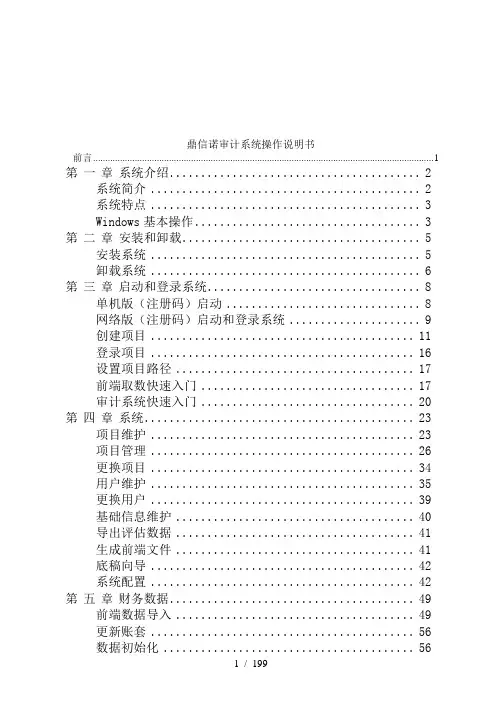

在线注册使用说明
审计系统和合并系统操作步骤相同:
第一步:打开审计系统出现如下界面.
第二步:点击产品授权按钮
选择第一个在线绑定计算机方式授权,然后点击确定。
第三步:按每个项目的要求填入相关信息.
事务所编号: 11000240
在线验证密码为: 11000240
用户名称:分所"+"部门"+"实习"+"姓名
例如:上海审计一部实习生张三申请鼎信诺,那么在填写注册信息时,用户名需填写为"上海审一实习张三"。
手机号:请填写自己的手机号码
第四步:以上信息填写清楚后,点击在线注册申请,如果提交成功系统会提示:
说明:如果已经提交申请,并且已经成功请不要多次申请,同时系统会提示你:你已于某某时间提交了申请,系统正在生成注册码.
第五步:请等待半个小时左右(下班时间除外),然后点击在线取注册码.系统会自动注册.
说明:等待时间为人工审核时间.
X。
目录1.前端的使用 (2)2.导数不成功 (2)3.手工账及非指定财务软件如何使用鼎信诺审计软件 (3)4.手工账取数问题1--无法识别乱码 (5)5.手工账取数问题2--科目编码与科目名称同在一列单元格内时如何拆分成两列 (6)6.如何进行鼎信诺前端数据转换 (7)7.无法识别加密狗 (14)8.多年账的处理 (14)9.多个人完成一个项目 (14)10.核算项目转科目 (15)11.如何增加报表项目 (15)12.如何操作数据源,列对应应关系步骤 (15)13.替代测试如何操作 (16)14.负值重分类调整和账表差异调整如何使用 (17)15.如何生成询证函 (19)1.前端的使用以用友为例A:把前端程序C:\sjinputv3.2的文件夹拷贝到U盘,带上U盘到被审计单位,插在被审计单位的安装财务软件的服务器上,运行U盘里面的sjinputv3.2的文件夹里面的datagather3.2 .exe程序B:在鼎信诺审计前端v3.2“导入财务数据”窗口,选择对应的财务软件名称,点击“下一步”进入“选择数据库类型”窗口(1、access:直接选择数据库文件或者是搜索ufdata.mdb的文件;2、sqlserver:若在服务器上直接点击“连接”,若在客户端,去掉“信任连接”的对勾,点击“搜索服务器”,或直接手工填写服务器的IP地址,输入数据库的用户名和密码(用户名和密码如果不知道可以跟被审计单位询问),连接上服务器后,选择数据库)C:出现一个会计年,会计月的选择窗口(注意:这里只能选择一年,会计月可以区间性的选择)D:若想连续导出几年的数据,导出第二年以后必须通过审计前端“系统”菜单下面的“新建”导数据新中大NGPower操作跟用友的access类似新中大的数据库文件必须备份,把备份文件放在指定目录下,选择数据库类型是“导出文件”下一步“数据库文件”点击浏览选择备份的数据库文件,以后跟用友一致文档顶端2.导数不成功1、搜索不到服务器如果是在客户端的话,请保证正确连接到局域网且服务器上的数据库处于开启状态(怎样开启看2、(2))。
鼎信诺使用手册一,企业财务软件取数1,前端取数--取数工具〔1〕首先了解企业使用的财务软件、数据库类型、服务器驱动器位数和财务软件安装的位置。
〔2〕将取数工具拷在优盘中,插在企业服务器上;在服务器上取数操作或者远程控制取数操作。
〔3〕打开取数工具包,双击dataget应用程序——选中驱动器位数——确认——查找企业财务软件类型——选中——下一步——选择数据类型——开始取数。
〔这样取出的数据是.sjc的文件,可以直接导入〕2,手工账—手工账取数流程二,把取出的数据导入鼎信诺系统前端导入数据:首先,创建项目,打开鼎信诺但不登陆——创建项目——输入项目名称——设置审计期间——选择会计制度、选择上一年年度——完成。
其次,设置同一项目下的不同会计年度,须登录鼎信诺后,系统——项目维护——创建项目——选中“在当前项目下创建新的审计年度”——设置审计期间——选择上年年度——完成。
最后,前端数据导入——浏览选中文件——是否需要更改年月份——开始导数——数据初始化——1-全部检查、2-全部检查、3-设置、4和5自动生成、7-确定、8-各个科目根据项目类型名称一一对应〔左侧上下选择对应使得右侧全部选中〕、9-计算数据、10-未审会计报表-选中为对应科目看是否有余额,有余额的需要对应;资产负债表和利润表中-加载项-生成到未申报表-保存。
三,对导入数据检查,未申报表是否平衡?把企业未调整财务报表打印一份,和鼎信诺“未审会计报表”中的资产负债表〔未审〕、利润表〔未审〕一一核对,特别是企业所得税、主营业务收入和主营业务成本可能鼎信诺没有对应。
例如,主营业务成本没有一一对应,可以检查鼎信诺—财务数据—标记结转凭证—筛选主营业务成本—已标记,其中主营业务成本对应本年利润的需要标记,其余不需要的不能标记。
四,使用财务数据维护获取余额表和序时账首先,获取基本的余额表和序时账。
财务数据——财务数据维护中,科目余额表〔基本表〕就是余额表,导出后需要做一些基本的处理〔把不需要的删除,转换成数值〕;凭证表〔基本表〕就是序时账,需要做基本处理。
目录取数概述 ................................................................................................................................................... 前端介绍 ................................................................................................................................................... 基本操作 ................................................................................................................................................... 分析接口 ................................................................................................................................................... 已知接口取数 ........................................................................................................................................... 手工帐取数模板........................................................................................................................................ 鼎信诺手工账取数设置文件.................................................................................................................... 创建项目 ................................................................................................................................................... 创建多年度公司........................................................................................................................................ 前端数据导入 ........................................................................................................................................... 数据初始化 ............................................................................................................................................... 更新账套 ................................................................................................................................................... 重分类调整 ............................................................................................................................................... 帐表差异调整 ........................................................................................................................................... 审计调整分录维护.................................................................................................................................... 计划实施的实质性程序............................................................................................................................ 总账/明细帐 .............................................................................................................................................. 趋势分析 ................................................................................................................................................... 计划实施的实质性程序............................................................................................................................ 科目月余额图形分析................................................................................................................................ 打开底稿 ................................................................................................................................................... 查看明细账 ............................................................................................................................................... 抽样 ........................................................................................................................................................... 截止性测试 ............................................................................................................................................... 数据源数据列 ........................................................................................................................................... 生成凭证 ................................................................................................................................................... 替代测试 ................................................................................................................................................... 生成科目月余额........................................................................................................................................ 函证 ........................................................................................................................................................... 账龄 ........................................................................................................................................................... 坏账准备计提比例.................................................................................................................................... 标记重大事项说明.................................................................................................................................... 审计标识 ................................................................................................................................................... 底稿签名 ................................................................................................................................................... 底稿信息维护 ........................................................................................................................................... 财务数据维护 ........................................................................................................................................... 附注 ........................................................................................................................................................... 导入\导出底稿 .......................................................................................................................................... 项目管理 ................................................................................................................................................... 打印 ........................................................................................................................................................... 软件注册 ...................................................................................................................................................取数概述初到被审计单位取数,比较重要的几个问题是,服务器在哪儿?财务软件是什么类型、什么版本的?用的是什么数据库?可不可以在服务器上运行前端?1.如果服务器就在本地,且可以在服务器上运行前端。
添加报表项目及对应底稿
(1)打开审计系统,登陆到审计系统主界面中点击“会计报表-报表项目维护”在报表项目维护中点击“添加项目”
(本例中以添加“保证金”资产类科目为例)如下图所
示:
(注意:这里项目编号要保证是唯一的)以上内容输入完毕后、点击“确定”,回到报表项目维护的界面,再点击“保存”,然后点击“关闭”会提示:
直接点击确定即可
(2)打开“未审会计报表”在“资产负债表(未审)”里插入一行,在该行输入“保证金”科目然后在将公式填写
上。
如图:
在这里说一下为什么在这个单元格里输入“数据表!
L112”,因为添加的保证金项目在数据表里是在112行(3)上述操作做完以后报表上就有保证金这个项目了,接下来再添加对应的底稿。
首先右键单击实质性底稿(例如:
货币资金)选择插入同级底稿然后打开保证金底稿时会
出现“选择对应底稿”的窗口,选择“资产负债类底稿
模板”就可以了
将该底稿的信息在弹出的对话框中填写后点击“确定”就会在资产类里出现一个“保证金”的底稿(这里要说一下因为在模板里没有对应的底稿所以在这里先选择了一个资产负债类的审定表)
然后打开保证金底稿时会出现“选择对应底稿”的窗口,选择“资产负债类底稿模板”就可以了
(4)底稿创建好后还要将创建好的底稿和报表建立对应关系,打开会计报表-报表项目对应底稿项目,将“保证金”的报表项目和底稿对应上至此保证金的底稿就创建好了。
目录1.前端的使用 (2)2.导数不成功 (2)3.手工账及非指定财务软件如何使用鼎信诺审计软件 (3)4.手工账取数问题1--无法识别乱码 (5)5.手工账取数问题2--科目编码与科目名称同在一列单元格内时如何拆分成两列 (6)6.如何进行鼎信诺前端数据转换 (7)7.无法识别加密狗 (14)8.多年账的处理 (14)9.多个人完成一个项目 (14)10.核算项目转科目 (15)11.如何增加报表项目 (15)12.如何操作数据源,列对应应关系步骤 (15)13.替代测试如何操作 (16)14.负值重分类调整和账表差异调整如何使用 (17)15.如何生成询证函 (19)1.前端的使用以用友为例A:把前端程序C:\sjinputv3.2的文件夹拷贝到U盘,带上U盘到被审计单位,插在被审计单位的安装财务软件的服务器上,运行U盘里面的sjinputv3.2的文件夹里面的datagather3.2 .exe程序B:在鼎信诺审计前端v3.2“导入财务数据”窗口,选择对应的财务软件名称,点击“下一步”进入“选择数据库类型”窗口(1、access:直接选择数据库文件或者是搜索ufdata.mdb的文件;2、sqlserver:若在服务器上直接点击“连接”,若在客户端,去掉“信任连接”的对勾,点击“搜索服务器”,或直接手工填写服务器的IP地址,输入数据库的用户名和密码(用户名和密码如果不知道可以跟被审计单位询问),连接上服务器后,选择数据库)C:出现一个会计年,会计月的选择窗口(注意:这里只能选择一年,会计月可以区间性的选择)D:若想连续导出几年的数据,导出第二年以后必须通过审计前端“系统”菜单下面的“新建”导数据新中大NGPower操作跟用友的access类似新中大的数据库文件必须备份,把备份文件放在指定目录下,选择数据库类型是“导出文件”下一步“数据库文件”点击浏览选择备份的数据库文件,以后跟用友一致文档顶端2.导数不成功1、搜索不到服务器如果是在客户端的话,请保证正确连接到局域网且服务器上的数据库处于开启状态(怎样开启看2、(2))。
服务端直接选择默认的127.0.0.1或者(local)。
2、提示本机没有安装sqlserver数据库:首先保证选择的是正确的数据库类型,有可能您所要取数的财务软件的数据库是别的类型。
其次保证数据库处于开启状态,如图,一般打开财务软件会自动启动其数据库(这样启动的数据库可能没有这个图标,但是一样可用)。
2、提示连接失败SQLserver数据库:如果是在客户端取数的话,不能选择信任连接,必须输入用户名和密码;如果在服务端取数的话,选择“信任连接”连接失败的话,则说明您所要连接的数据库不是默认的用户名和密码,需要手工输入(这儿不是指财务软件的用户名和密码,是指财务软件所用数据库的用户名和密码)。
Access数据库会提示密码无效,点击确定后输入正确的用户名和密码即可。
3、无法获取会计年请先确认选择的财务软件类型和数据库类型是否和本机的财务软件一致。
如果是数据库类型是【导出文件】的,在前端直接点击开始取数就可以。
4、文件搜索搜索不到需要的文件先确实选择的是财务软件类型和数据库类型是否和本机的财务软件一致,再确认您选择的路径下存在需要的数据库文件,不确认的话可以全盘扫描。
5、Interbase类型的数据库,连接过程出现系统缺少IBINT13.DLL这个文件的提示到我们网站上下载INTERBASE驱动程序,然后点击安装。
不用在被审计单位的电脑上装,把企业的数据库文件拷贝过来,在自己电脑上安装即可取数即可。
6、取数过程假死机如果要取的数据量很大,机器会出现假死状态(界面不动),这个时间内电脑一直在工作,比如凭证量很大的话,界面就会在凭证表出停留稍微长的时间。
在此时不要用鼠标点击,如果点击很可能会造成死机。
耐心等待一下即可。
文档顶端3.手工账及非指定财务软件如何使用鼎信诺审计软件一、什么情况需用审计前端Excel取数模板取数?1、企业使用的是手工记账;2、企业使用的虽然是财务软件,但却是鼎信诺审计前端程序中不包含的财务软件(即非指定财务软件),无法通过审计前端从财务软件导入数据。
二、怎样取数:1、前端取数文件夹sjinputv3.2下找到相应类型的Excel手工取数模板文件,复制并保存至自己知道的一个目录下,然后在复制出的文件中进行编辑。
文件名分别如下:2、在复制出的Excel取数文件中进行填写或复制科目余额表、科目月余额表和凭证表相关数据信息,其中科目余额表为必填表页,科目月余额表可不填。
如科目月余额表不填写,在Excel取数文件导入鼎信诺审计系统中,点击“财务数据\财务数据维护\系统\由科目期初数和凭证生成科目月余额表”,系统自动会生成科目月余额表。
注意:填写数据时,表头不能修改或删除,否则不能导入该表数据。
填写或复制完科目余额表和科目月余额表后,注意观察“校对”列是否有“不平衡”提示信息,如图,如没有该信息,则说明录入数据无误;如有“不平衡”信息,则务必检查相应行的科目类别、借贷方向,期初余额、借贷方发生额和期末余额是否有误,再进行更正直至无误。
3、填写完信息后进行保存并关闭该文件。
三、取数后如何将数据导入鼎信诺审计系统从财务软件取数导入鼎信诺审计系统时,一般情况需使用鼎信诺审计前端,手工账及非指定财务软件取数导入鼎信诺审计系统时不通过审计前端,直接导入审计系统。
应在审计系统中创建一个新项目,并登录该项目。
点击“前端数据导入”进行导数工作。
此时系统会弹出一个“前端数据导入”窗口,点击“浏览”选择已经填写好的Excel取数文件后,点击“确定”,导入数据。
当系统有“导入成功”提示信息弹出时,表示Excel文件中的数据已经全部导入鼎信诺审计系统中,点击“确定”。
此时会系统会弹出一个“财务数据准备”对话框(如下图),选择相应的选项后点击“确定”。
此处注意:“生成借贷方向”处不可选择,如”生成借贷方向”处打√,则导入的损益类科目方向全为借方,这是不对的。
根据各个科目的性质,损益类中收益类科目发生额的记录方向应为贷方,结转应为借方;费用类科目发生额的记录方向应为借方,结转应为贷方;如全为借方时,在鼎信诺审计系统取数时势必会出现收入为负数的情况。
至此,手工账取数及导入鼎信诺审计系统的工作已做完,其余工作与用财务软件导入数据操作一致。
文档顶端4.手工账取数问题1--无法识别乱码手工账取数在复制粘贴或者自行填写Excel前端文件时要注意避免出现无法显示的乱码现象(具体体现形式包括空格等)。
如在Excel前端文件中包含有无法显示的乱码现象,则在导入审计系统后就会出现导数不全现象,即乱码后边的内容就无法导入到系统当中。
例:在“其他应付款\力元A区宽带”后就有一个无法识别的字符(乱码,有可能体现为空格),但我们无法看到,双击鼠标,用光标在单元格字符间移动可发现。
导入审计系统后就如下图,导数不全。
如出现上述情况,在Excel前端文件中把乱码删除,重新导入数据即可。
文档顶端5.手工账取数问题2--科目编码与科目名称同在一列单元格内时如何拆分成两列当企业使用的财务软件是鼎信诺审计软件无法直接取数的指定软件时,就需要把企业的财务数据先导出到Excel文件,然后再通过手工账取数方法导入到鼎信诺财务软件。
但有许多的财务软件导出数据到Excel文件后,会发现科目编码与科目名称同在一个单元格中,这就需要先在Excel中拆分它们,然后再粘贴复制到鼎信诺手工账取数模板中(如下图1)。
拆分时,先选中拆分的列,再点击菜单中的“数据\分列”,系统弹出对话框(如下图),进行相应操作即可拆分成两列。
文档顶端6.如何进行鼎信诺前端数据转换1、如果得到的是全年的数据,但只想用1-6月的数据,那么需要进行一步转换,操作如下:选中“鼎信诺数据转换”的“前端采集文件(*.sjc)”点击右边的浏览文件,选择要转换的sjc文件选择后会出现会计年月,这时我们只需要将1-12月改成1-6月份即可,再点击开始转换,转换成功后会有提示,此时的sjc文件的数据就是1-6月份的了。
2、如果企业给的是*.bak文件(数据库备份文件),我们就要进行还原操作。
前提是本机上已经安装sql server 数据库,或者我公司网站的MSDE程序,即sql server数据库的桌面版。
首先启动数据库服务,一般在开始菜单-程序-启动里,如果不好查找也可以用命令启动,操作如下:开始-运行输入:net start mssqlserver 回车即可。
选“鼎信诺数据转换”的第三项sql server备份文件(*.bak,*.mdf)浏览输入*.bak路径,选择财务软件类型,新数据库目录是根据数据库的安装路径默认的,此时我们不需要改动,如想更改点击后面浏览按钮选择路径即可。
后面的数据库名称我们可以自己定义。
然后点击还原数据库到本机SQL SERVER。
此时,我们可以直接把转换后的数据导进审计系统。
前端数据导入-直连SQLSERVER数据库导数,点连接后选择刚才还原的数据库名称。
此时要进行一步数据转换过程,转换成功后有数据的表名会变成蓝色,再点确定就可以导入数据了。
如图3.如果企业给的是mdf文件(数据库文件)和ldf文件(数据库日志文件),所需要做的操作和上述转换bak文件是一样的。
说明:上述转换过程是直接转换,没有生成sjc文件,如果需要生成sjc文件,在数据库转换成功后,先不要用“前端数据导入“功能。
而是打开审计前端文件选择财务软件类型后,进入sqlserver 点连接,会提示“发现几个数据库请从数据库名称列表中选择”选择刚才转换的数据库名称即可。
这时会出现会计年,点击开始取数,待取数完毕后会弹出保存对话框,选择保存路径后,就可以得到sjc文件了。
如下图:将得到的sjc文件导入审计系统,就完成了转换到导入的过程了。
文档顶端7.无法识别加密狗文档顶端8.多年账的处理首先通过前端取数工具,导出前端文件。
以05—07年为例:分别导出05-07年三个审计年度的.sjc 前端文件。
然后到审计系统中,创建项目,设置审计期间选择05年,项目创建完后,登录这个项目,点击系统菜单中的“项目维护→创建项目→在当前项目下创建新的审计年度”,创建06年的项目,以此种方式再完成07年项目的创建。
此时,通过点击“系统→更换项目”,看到当前建立的审计项目下,有05-07三个审计年度存在,只要将前端数据文件按照顺序分别导入到相应的审计年度中,点击保存就完成了多年账套创建及导入的工作了。
文档顶端9.多个人完成一个项目首先,要做三大步:一、创建项目,二、导入数据,三、生成未审会计报表。
其次,将项目文件夹复制给项目组成员;(项目文件夹的默认存放路径:C:\Program Files\dinkumsj;如果没有存在默认路径下面,请在登录项目窗口的设置路径下查一下存放路径即可。